
Овај софтвер ће одржавати и покретати управљачке програме, чиме ће се заштитити од уобичајених рачунарских грешака и квара хардвера. Проверите све своје управљачке програме у 3 једноставна корака:
- Преузмите ДриверФик (верификована датотека за преузимање).
- Кликните Покрените скенирање да бисте пронашли све проблематичне управљачке програме.
- Кликните Ажурирај управљачке програме да бисте добили нове верзије и избегли кварове у систему.
- ДриверФик је преузео 0 читаоци овог месеца.
Клизачи су свуда присутни у свим типовима рачунара и подразумевано се померањем точкића миша према доле помиче страница. Али неки корисници желе да преокрену смер померања у оперативном систему Виндовс 10. Сада је, посебно Виндовс 10, некада имао опцију Поставке помоћу које бисте могли да конфигуришете смер померања.
Међутим, ажурирање је уклонило Обрнути смер помицања подешавање. Па како сада можемо да конфигуришемо смер померања точкића миша у Виндовс 10? Научи
Како да обрнем смер померања миша?
1. Уредите регистар у обрнутом смеру клизача
Чак и ако више не постоји Обрнути смер помицања опцију, и даље можете прилагодити смер померања точкића миша помоћу уређивања регистра. За то ће вам бити потребан ВИД ИД миша који је наведен у Управитељу уређаја.
- Прво отворите УређајМенаџер притиском на Цортана дугме и улазак у „Управљач уређајима“.
- Изаберите УређајМенаџер да отворите прозор директно испод.
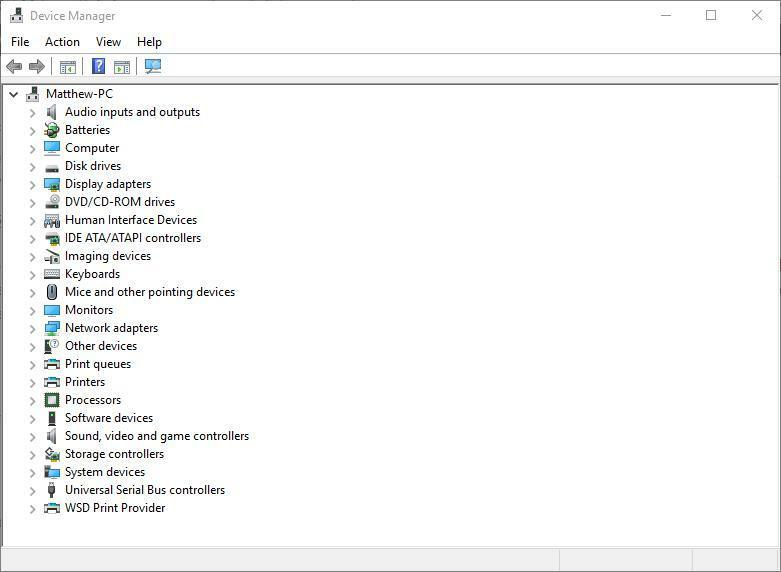
- Изаберите Мишеви и други показивачки уређаји и двапут притисните миш.
- Кликните Детаљи таб, који укључује падајући мени приказан директно испод.
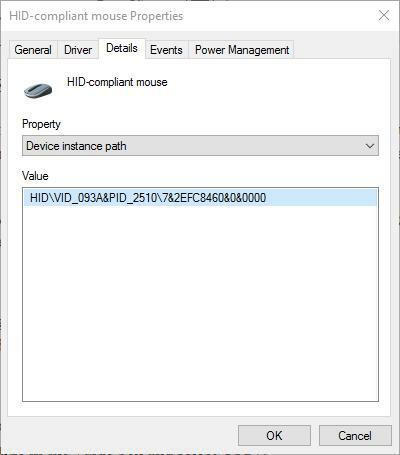
- Изаберите Путања инстанце уређаја из падајућег менија.
- Кликните десним тастером миша на вредност у Вредност и изаберите Копирај.
- Притисните У реду и затворите УређајМенаџер прозор.
- Отвори Нотепад и залепите ВИДИД у Нотепад-у помоћу тастера Цтрл + В.
- Притисните тастер Вин + Р да бисте отворили Рун. Унесите „регедит“ у оквир за текст Рун да бисте га отворили уредник регистра.
- Отворите ову локацију регистра:
ХКЕИ_ЛОЦАЛ_МАЦХИНЕСИСТЕМЦуррентЦонтролСетЕнумХИД.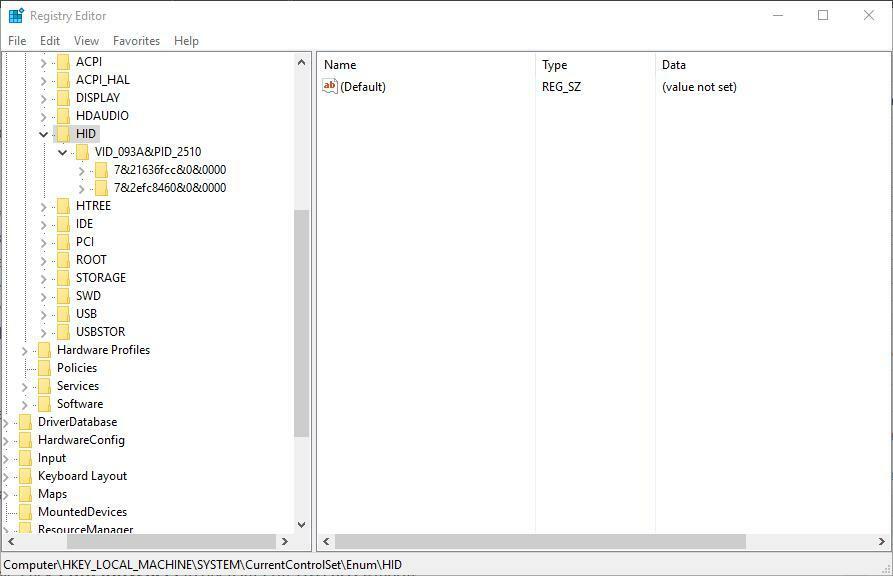
- Овде је ВИДИД добро дође. Кликните тастер који одговара ВИД ИД-у Нотепад.
- Сада можете да изаберете тастер за параметре уређаја који има ФлипФлопВхеел ДВОРД као што је приказано доле.
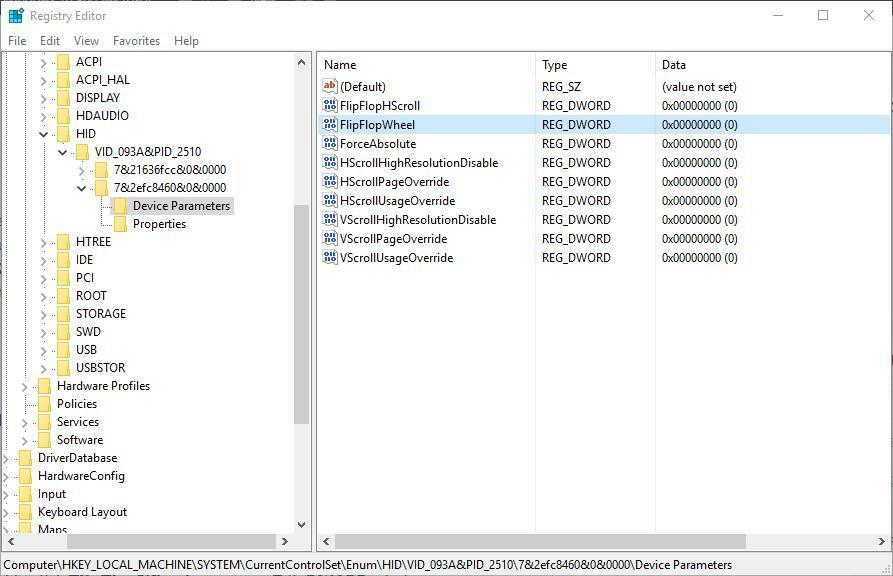
- Затим двапут кликните ФлипФлопВхеел да отворите прозор Уреди ДВОРД.
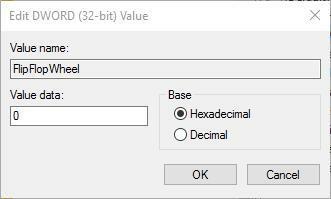
- У поље „Подаци о вредности“ унесите „1“ и притисните У реду.
- Затвори Прозор уређивача регистра. (Мораћете поново покренути Виндовс да би промене ступиле на снагу.)
- Притисните дугме Старт и окрећите точкић миша према горе. То ће померити клизач траке менија Старт надоле. Окрећите точкић миша надоле да бисте се померили назад према менију. Смер померања точкића миша је сада обрнут!
- Да бисте се вратили на подразумевано подешавање, изаберите ФлипФлопВхеел ДВОРД у прозору Уређивача регистра и у поље „Подаци о вредности“ унесите „0“.
Да ли сте знали да можете да побољшате искуство помицања помоћу ове функције укључене? Сазнајте више овде.
2. Подесите скрипту АутоХоткеи
АутоХоткеи је софтвер који корисници могу да поставе макро скрипте помоћу којих и обрћете смер померања. Ово је бесплатни софтвер који можете додати у Виндовс притиском на Преузимање дугме укључено веб локација програма. Подесите скрипту за обрнуто померање на следећи начин:
- притисните Цортана дугме и у оквир за претрагу унесите „Бележница“. Изаберите да отворите Нотепад.
- Сада можете да унесете скрипту у Нотепад. Копирајте (Цтрл + Ц) и залепите (Цтрл + В) ову скрипту у Бележницу: ВхеелУп ::
Пошаљите {ВхеелДовн}
Повратак
ВхеелДовн ::
Пошаљите {ВхеелУп}
Повратак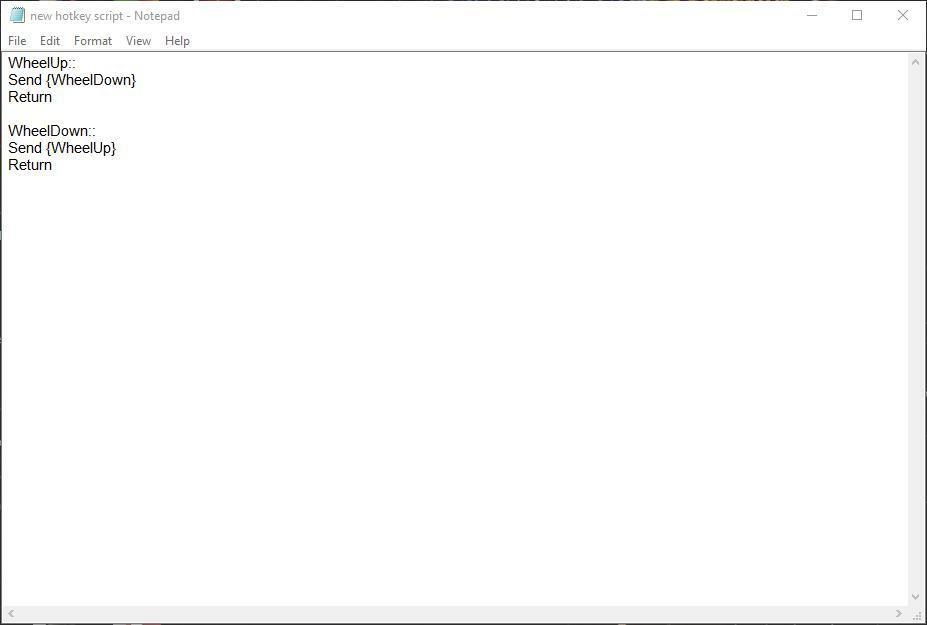
- Кликните Филе > Сачувај као да бисте отворили прозор Сачувај као и изаберите Све датотеке из типа Саве ас из падајућег менија.
- Унесите наслов датотеке за скрипту и уверите се да на крају садржи .ахк. На пример, можете га сачувати као Сцролл Дирецтион Сцрипт.ахк.
- Изаберите да сачувате скрипту на радној површини и притисните сачувати дугме. То би требало да дода икону скрипте АутоХоткеи на радну површину, као што је приказано доле.
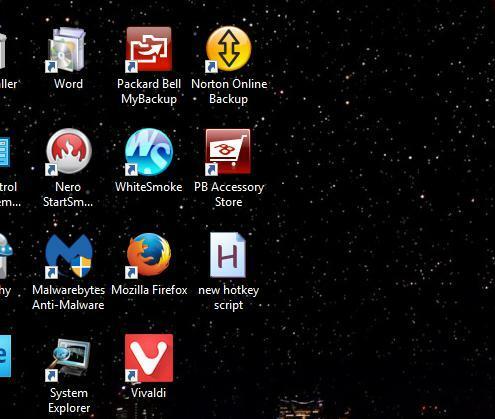
- Затворите Нотепад и двапут кликните на пречицу скрипте АутоХоткеи на радној површини да бисте је покренули.
- Кликните дугме Старт и окрећите точкић миша нагоре да бисте се померили према менију.
- Да бисте затворили скрипту, кликните десним тастером миша на траку задатака и изаберите Таск Манагер. Изаберите АутоХоткеи Уницоде на картици Процеси и притисните његов Крајњи задатак дугме.
Ово су два начина на која можете да обрнете смер померања точкића миша у оперативном систему Виндовс 10. Сада ће се клизач клизача померити надоле када окренете точак миша нагоре и обрнуто.
ПОВЕЗАНЕ ПРИЧЕ КОЈЕ ТРЕБА ДА ПРОВЕРИТЕ:
- Желите да аутоматизујете кликове мишем? Испробајте ове сјајне алате
- Како се користи Аппле тастатура и миш у оперативном систему Виндовс 10
- Поново се ресетују поставке миша: Ево 4 исправке које стварно раде

![Најбољи бунгееји за играће мишеве за куповину [Водич за 2021]](/f/878c60df2af57475902fab9fbf9f5571.jpg?width=300&height=460)
